华硕禁用触摸板设置方法 华硕怎么禁用触摸屏
更新时间:2022-05-26 10:38:41作者:run
在使用华硕笔记本电脑的时候,有外接鼠标设备的情况下,大多用户都不需要用到触摸板功能,今天小编教大家华硕怎么禁用触摸屏,操作很简单,大家跟着我的方法来操作吧。
解决方法:
1.打开设置,找到“设备”。
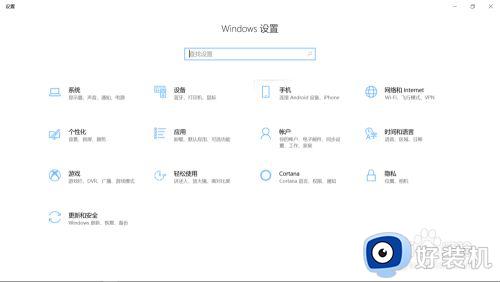
2.打开“设备”, 找到“触摸板”。
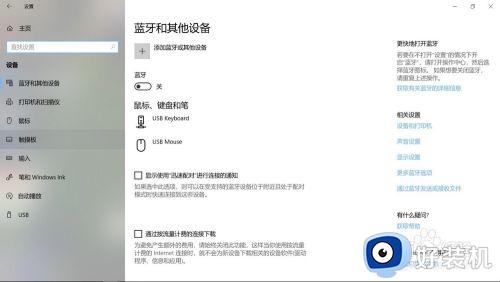
3.这里你可以选择直接关闭触摸板,这样触摸板就无法使用了;或者勾选下面的“和鼠标连接的关系”这样的话是你的鼠标连接的时候触摸板无法使用。
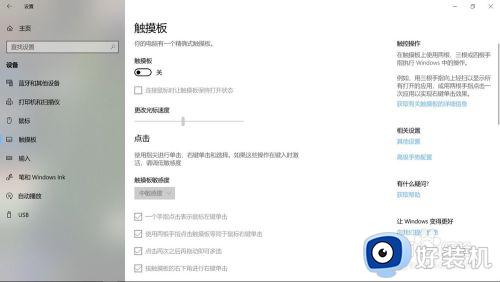
4.另外一种是打开左下角的开始,找到控制面板。
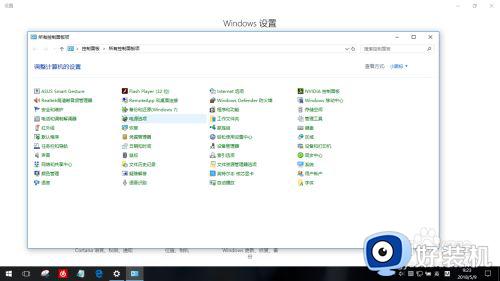
5.找到第一个“ASUS Smart Gesture”在这里选择鼠标检测,同样的勾选“使用鼠标时,禁用触摸板就可以啦”。

以上就是小编给大家带来的华硕禁用触摸板设置方法的全部内容,有需要的用户就可以根据小编的步骤进行操作了,希望能够对大家有所帮助。
华硕禁用触摸板设置方法 华硕怎么禁用触摸屏相关教程
- 华硕笔记本触摸板失灵怎么办 华硕笔记本面板触摸失灵修复方法
- 华为电脑触摸指纹传感器在哪 华为电脑触摸指纹传感器怎么设置
- 笔记本电脑如何屏蔽触摸板 笔记本电脑怎样屏蔽触摸板
- 华硕主板怎么恢复出厂设置 华硕主板恢复出厂设置的步骤
- 机械师电脑触摸板怎么禁用 机械师电脑如何关闭触摸鼠标
- 联想触摸板禁用步骤 联想笔记本如何禁用触摸面板
- 华硕主板怎么更新bios版本 华硕主板bios怎么升级最新版
- 华硕主板怎么进入bios按F几 华硕主板进入bios按什么键
- 华硕主板bios如何恢复出厂设置 华硕主板bios还原默认设置的方法
- 华硕主板u盘启动按f几 华硕进入bios设置U盘启动的方法
- 电脑无法播放mp4视频怎么办 电脑播放不了mp4格式视频如何解决
- 电脑文件如何彻底删除干净 电脑怎样彻底删除文件
- 电脑文件如何传到手机上面 怎么将电脑上的文件传到手机
- 电脑嗡嗡响声音很大怎么办 音箱电流声怎么消除嗡嗡声
- 电脑我的世界怎么下载?我的世界电脑版下载教程
- 电脑无法打开网页但是网络能用怎么回事 电脑有网但是打不开网页如何解决
电脑常见问题推荐
- 1 b660支持多少内存频率 b660主板支持内存频率多少
- 2 alt+tab不能直接切换怎么办 Alt+Tab不能正常切换窗口如何解决
- 3 vep格式用什么播放器 vep格式视频文件用什么软件打开
- 4 cad2022安装激活教程 cad2022如何安装并激活
- 5 电脑蓝屏无法正常启动怎么恢复?电脑蓝屏不能正常启动如何解决
- 6 nvidia geforce exerience出错怎么办 英伟达geforce experience错误代码如何解决
- 7 电脑为什么会自动安装一些垃圾软件 如何防止电脑自动安装流氓软件
- 8 creo3.0安装教程 creo3.0如何安装
- 9 cad左键选择不是矩形怎么办 CAD选择框不是矩形的解决方法
- 10 spooler服务自动关闭怎么办 Print Spooler服务总是自动停止如何处理
